Сигурносно упозорење: ДигиНотар издаје лажни Гоогле.цом сертификат - упутства како се заштитити
Безбедност / / March 19, 2020
 Корисник Гмаил-а из Ирана открио је како изгледа да је лажни ССЛ сертификат за * .гоогле.цом. Сертификат је издао ДигиНотар, сертификат из Холандије 10. јула 2011. Шта ово значи? Регистар објашњава да је најбоље за људе који нису безбедносни на Интернету, али укратко, он омогућава власнику овог сертификата да се маскира као Гоогле. Ако се користе у злонамерне сврхе, они могу да преусмере ваш прегледач и униште веродостојне податке вашег Гоогле налога, добијате приступ Гоогле Плус-у, Гмаил-у, Гоогле куповини, Гоогле документима и другим Гоогле-овим услугама рачуни. Или би једноставно могли пресрести податке које шаљете Гоогле-у и прислушкивати све своје комуникације (укључујући личне податке и податке за пријаву) и пошаљите га, све без да знате.
Корисник Гмаил-а из Ирана открио је како изгледа да је лажни ССЛ сертификат за * .гоогле.цом. Сертификат је издао ДигиНотар, сертификат из Холандије 10. јула 2011. Шта ово значи? Регистар објашњава да је најбоље за људе који нису безбедносни на Интернету, али укратко, он омогућава власнику овог сертификата да се маскира као Гоогле. Ако се користе у злонамерне сврхе, они могу да преусмере ваш прегледач и униште веродостојне податке вашег Гоогле налога, добијате приступ Гоогле Плус-у, Гмаил-у, Гоогле куповини, Гоогле документима и другим Гоогле-овим услугама рачуни. Или би једноставно могли пресрести податке које шаљете Гоогле-у и прислушкивати све своје комуникације (укључујући личне податке и податке за пријаву) и пошаљите га, све без да знате.
ажурирање: А Мицрософт Сецурити Адвисори(2607712) означава да је ДигиНотар сертификат уклоњен са списка поверења Мицрософт Цертифицате Труст, што значи да ће сви Виндовс Виста и Виндовс 7 бити заштићени. Нису потребне додатне акције. Корисници оперативног система Виндовс КСП и Виндовс Сервер 2003 требало би да припазе на ажурирање или следе упутства испод.
Корисници Мац рачунара: Пратити ова упутства да бисте уклонили ДигиНотар из вашег ланац кључева.
Овлаштења која су већ скочила на снагу, а сертификат је додан на листу опозива цертификата (ЦРЛ). То значи да ако покушате да прегледате неку од ових лажних локација за преусмеравање, ви требало би бити упозорен да нешто стане. Мозилла ће објављивати ажурирања за Фирефок, Тхундербирд и Сеамонкеи који ће опозвати поверење у ДигиНотар, ефикасно штитећи кориснике од овог посебног безбедносног компромиса. У међувремену, можете ручно опозвати роот ДигиНотар у Фирефоку (погледајте упутства испод).
Најновија верзија система Гоогле Цхроме такође треба да буде заштићен од лажног цертификата компаније ДигиНотар, мада постоје мере које можете предузети како бисте били сигурни у то. Упутства испод.
Први корак који бисте требали учинити је да осигурате да имате најновију верзију зависно од претраживача који користите. Донесите га овде:
- Гоогле Цхроме
- интернет претраживач
- Фирефок
Осигуравање Интернет Екплорера и Гоогле Цхроме-а од лажног ДигиНотар цертификата
Ови кораци ће вашем сертификату додати потврду о лажном додавању Непоуздано уверење. То ће утицати и на Интернет Екплорер и Цхроме.
Корак 1
Отворите Нотепад.еке.
Корак 2
Иди на http://pastebin.com/raw.php? и = фф7Иг663 и копирајте текст између речи ПОЧЕТИ ЦЕРТИФИКАТ и ЕНД ЦЕРТИФИКАТ. Залепите га у бележницу.
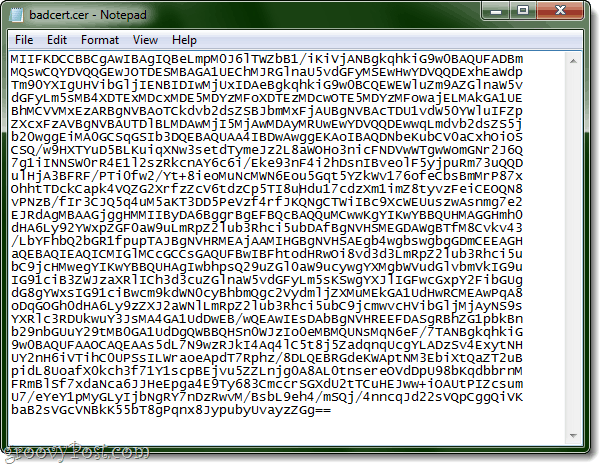
Или је једноставно копирајте и залепите одавде:
МИИФКДЦЦББЦгАвИБАгИКБеЛмпМ0Ј6лТВЗбБ1 / иКиВјАНБгккхкиГ9в0БАКУФАДБм. МКсвЦКИДВККГЕвЈОТДЕСМБАГА1УЕЦхМЈРГлнаУ5вдГФиМСЕвХвИДВККДЕкхЕаВдп. Тм90ИКСИгУХВибГљИЕНБИДИвМјУкИДАеБгккхкиГ9в0БЦКЕВЕВлуЗм9АЗГлнаВ5в. дГФиЛм5сМБ4КСДТЕкМДцкМДЕ5МДИзМФоКСДТЕзМДцвОТЕ5МДИзМФовајЕЛМАкГА1УЕ. БхМЦВВМкЕзАРБгНВБАоТЦкдвб2дсЗСБЈбмМкФјАУБгНВБАцТДУ1вдВ50ИВлуИФЗп. ЗКСцкФзАВБгНВБАУТДлБЛМДАвМјИ5МјАвМДАиМРУвЕвИДВККДЕввкЛмдвб2дсЗС5ј. б20вггЕиМА0ГЦСкГСИб3ДКЕБАКУАА4ИБДвАвггЕКАоИБАКДНбеКубЦВ0аЦкхОиОС. ЦСК / в9ХКСТИуД5БЛКуикКСНв3сетдТимеЈз2Л8аВОХо3ницФНДВвВТгвВомГНр2Ј6К. 7г1иИННСВ0рР4Е1л2сзРкцнАИ6ц6и / Еке93нФ4и2хДснИБвеолФ5ијпуРм73уККД. улХјА3БФРФ / ПТи0фв2 / Ит + 8иеоМуНцМВН6Еоу5Гкт5ИЗкВв176офеЦбсБмМрП87к. ОххтТДцкЦапк4ВКЗГ2КсрфзЗцВ6тдзЦп5ТИ8уХду17цдзКсм1имЗ8тивзФеиЦЕОКН8. вПНзБ / фИр3ЦЈК5к4уМ5аКТ3ДД5ПеВзф4рфЈККНгЦТВиИБц9КсцВЕУусзвАснмг7е2. ЕЈРдАгМБААГјггХММИИБиДА6БггрБгЕФБКцБАККуМЦввКгИИКвИББКУХМАГГХмх0. дХА6Ли92ИВкпЗГФ0аВ9уЛмРпЗ2луб3Рхци5убДАфБгНВХСМЕГДАВгБТфМ8Цвкв43. /LbYFhbQ2bGR1fpupTAJBgNVHRMEAjAAMIHGBgNVHSAEgb4wgbswgbgGDmCEEAGH. аКЕБАКИЕАКИЦМИГлМЦцГЦЦсГАКУФБвИБФхтодХРвОи8вд3д3ЛмРпЗ2луб3Рхци5у. бЦ9јцХМвегИИКвИББКУХАгИвбхпсК29уЗГл0аВ9уцивгИКСМгбВВудГлвбмВкИГ9у. ИГ91циБ3ЗВЈзаКСРлИЦх3д3цуЗГлнаВ5вдГФиЛм5сКСвгИКСЈлИГФвцГкпИ2ФибГУг. дГ8гИВксИГ91циБвцм9кдВН0циБхбмКгц2ВидмљЗКСМуМЕкГА1УдХвРЦМЕАвПкА8. оДкГОГх0дХА6Ли9зЗКСЈ2аВНлЛмРпЗ2луб3Рхци5убЦ9јцмввцХВибГљМјАиНС9с. ИКСРлц3РДУквуИ3ЈсМА4ГА1УдДвЕБ / вКЕАвИЕсДАбБгНВХРЕЕФДАСгРБхЗГ1пбкБн. б29нбГУуИ29тМБ0ГА1УдДгКВББКХСн0ВЈзИо0еМБМКУНсМкН6еФ / 7ТАНБгккхкиГ. 9в0БАКУФААОЦАКЕААс5дЛ7Н9взРЈкИ4Ак4лЦ5т8ј5ЗадкнкУцгИЛАДзСв4ЕкитНХ. УИ2нХ6иВТихЦ0УПСсИЛВраоеАпдТ7Рпхз / 8ДЛКЕБРГдеКВАптНМ3ЕбиКстКаЗТ2уБ. пидЛ8УоафКс0кцх3ф71И1сцпБЕјву5ЗЗЛњг0А8АЛ0тнсереОВдДпУ98бКкдббрнМ. ФРмБлСф7кдаНца6ЈЈХеЕпга4Е9Ти683ЦмццрСГКСдУ2тТЦуХЕЈвв + иОАУтПИЗцсум. У7 / еИеИ1пМиГЛиИјбНгРИ7нДзРввМ / БсбЛ9ех4 / мСКј / 4ннцкЈд22сВКпЦггКиВК. баБ2сВГцВНБкК55бТ8гПкнк8ЈипубиУваизЗГг ==
Такође можете да преузмете .цер датотека директно од нас.
3. корак
Спремите га помоћу .цер екстензије. Не као .ткт датотека. Користите нешто слично бадцерт.цер.
Икона изгледа овако у Виндовс-у 7:
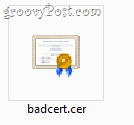
4. корак
Отвори Контролна табла и иди до Интернет опције. Кликните Садржај картицу. Кликните на Сертификати.
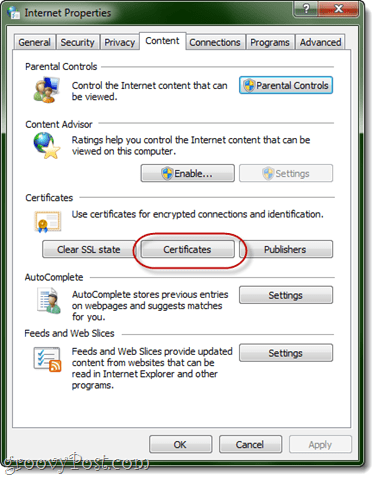
Корак 5
Кликните стрелицу надесно уз врх док не видите Непоуздани издавачи. Кликните на Увоз.
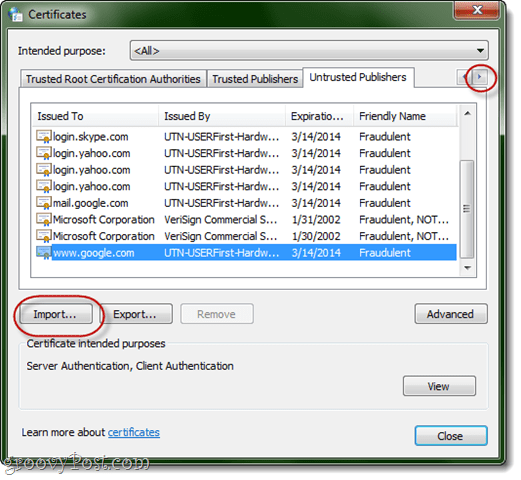
Корак 6
Дођите до датотеке бадцерт.цер и увезите је.
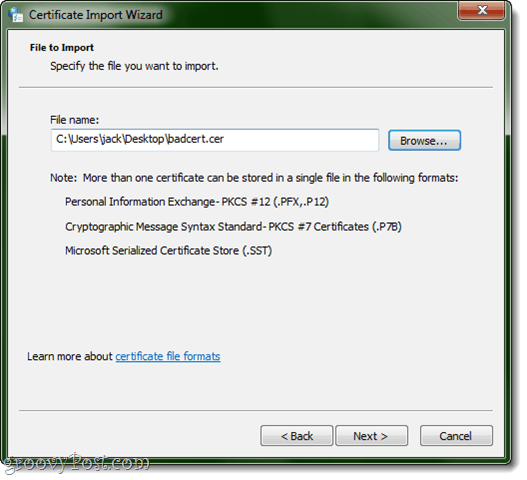
Корак 7
Ставите га унутра Непоуздани сертификати. Кликните Даље до завршетка.
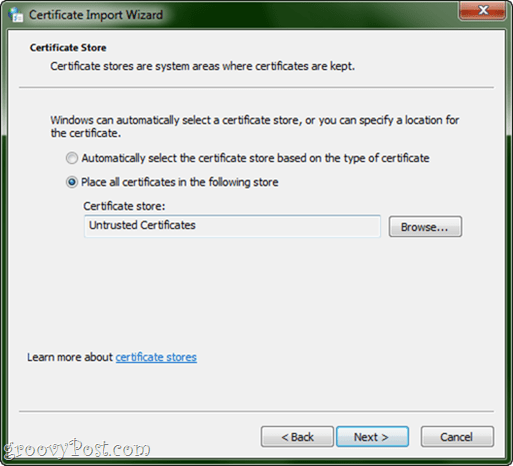
Корак 8
Видећете ДигиНотар-ов сертификат близу врха.
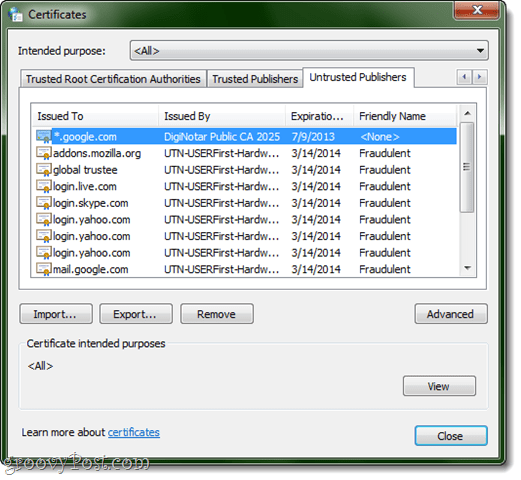
Осигуравање Мозилла Фирефок од лажног ДигиНотар цертификата
Мозилла је била сјајна и овде је пуштена званична упутства за брисање ДигиНотар сертификата. Или, читајте даље.
Корак 1
Кликните на дугме Фирефок или Алати и изабери Опције. Иди на Напредно> Шифровање и кликните Погледајте Сертификате.
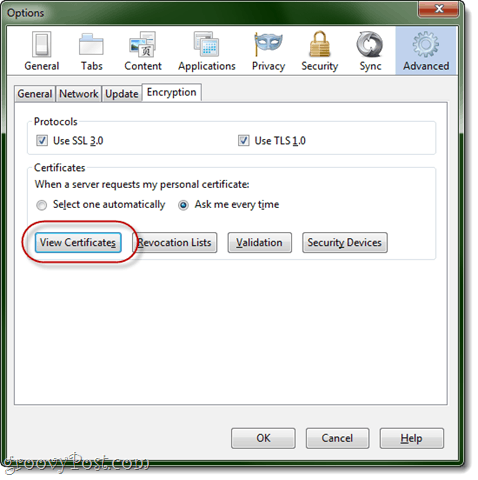
Корак 2
Кликните наВласти и кликните на Назив сертификата колону да бисте је сортирали абецедним редом.
3. корак
Померите се до ДигНотар Роот ЦА. Одаберите га и кликните Брисање или неповерење.
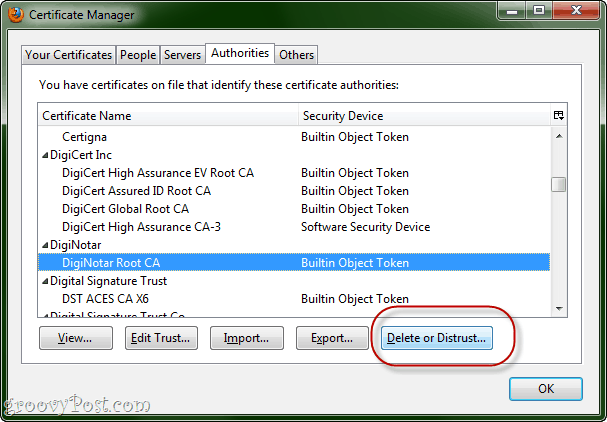
Опозив ДигиНотар цертификата у ОС Кс
Ови кораци су еквивалент горе наведеном за ИЕ / Цхроме, али за ОС Кс. Након довршетка ових корака добићете упозорење сваки пут када веб локацију сертификује ДигиНотар, чак и ако није лажна она коју смо истакли. То заправо и није лоша идеја, јер је ДигиНотар-ова умешаност у читав овај неред озбиљно обавештена.
Корак 1
Иди на Апликације и изабери Комуналије. Лансирање КеиЦхаин Аццесс.
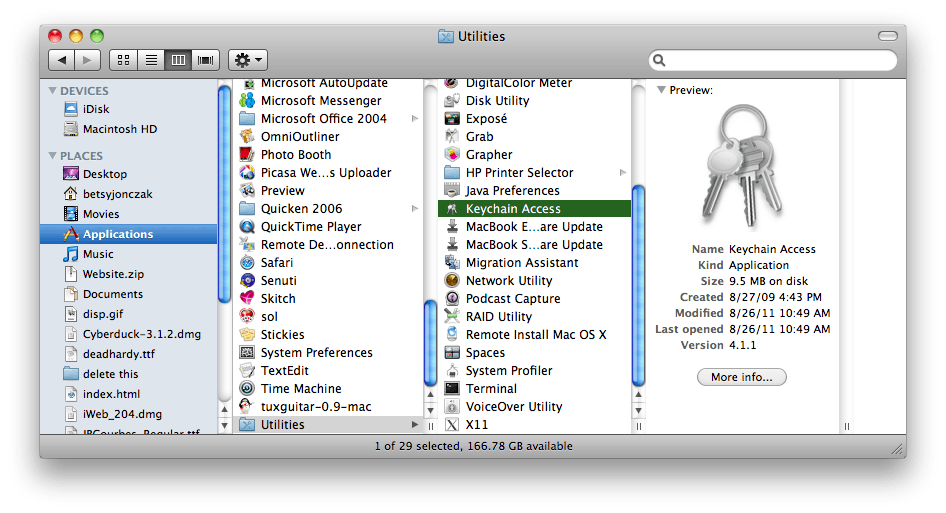
Корак 2
У Привезак за кључеве окно, изаберите Коријени система.
3. корак
Пронађи ДигиНотар унос у десном окну.
4. корак
Кликните на тхе тхе ја икону на статусној траци за више информација.
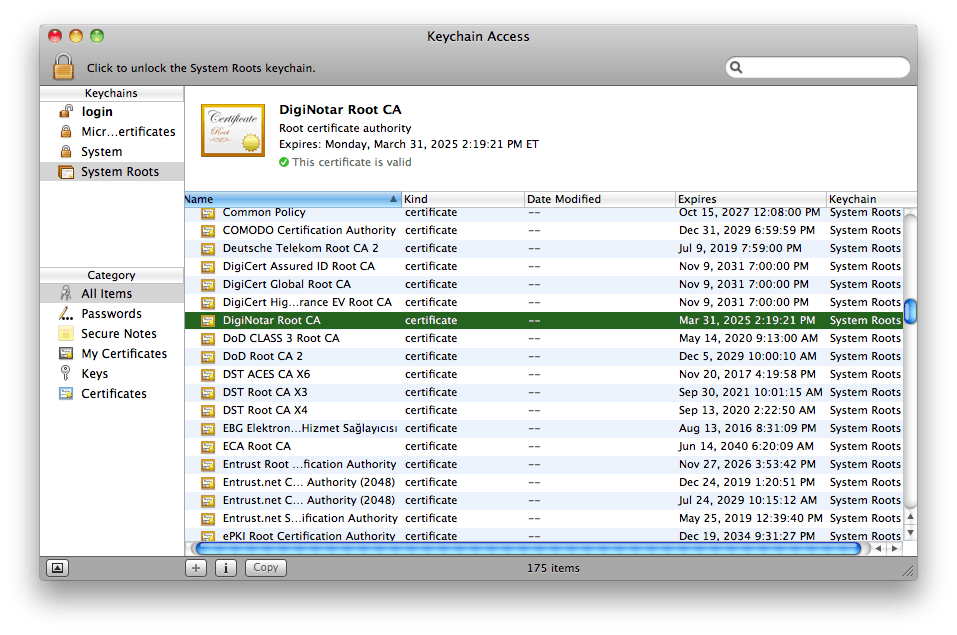
Корак 5
Прошири Поверење одељак. Под Када користите овај сертификат, промените у Невер Труст. Ако то од вас затражи, унесите лозинку система.
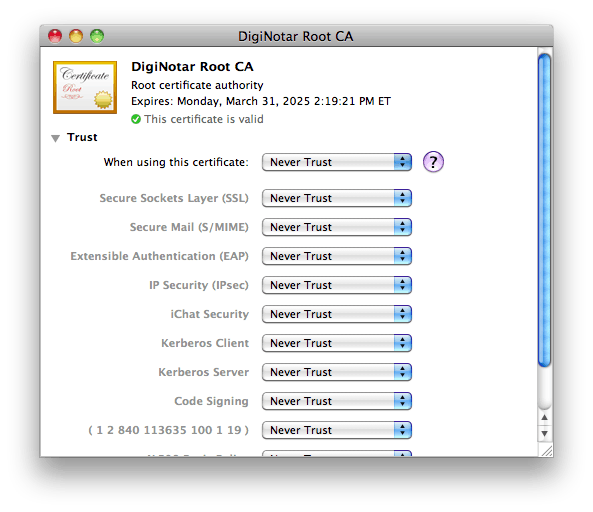
Закључак
Надам се да ће ови савети помоћи свима који живе да читају на сигурном! Јавите нам ако наиђете на било које друге мере безбедности или имате било шта друго да пријавите.
